인프런 커뮤니티 질문&답변
6강 Read Range 액티비티 관련
작성
·
650
답변 2
1
sypark
질문자
질문2. 아래 경고는 어떤 뜻인가요? 해결방법 알려주세요.
경고: UiPath는 "Excel Process Scope" 내에서 "Excel 파일 사용"을 권장합니다.
질문3. 강의내용에 따라 Message box 액티비티를 활용했는데, 공란으로 나옵니다. 어떤 부분이 문제인걸까요?
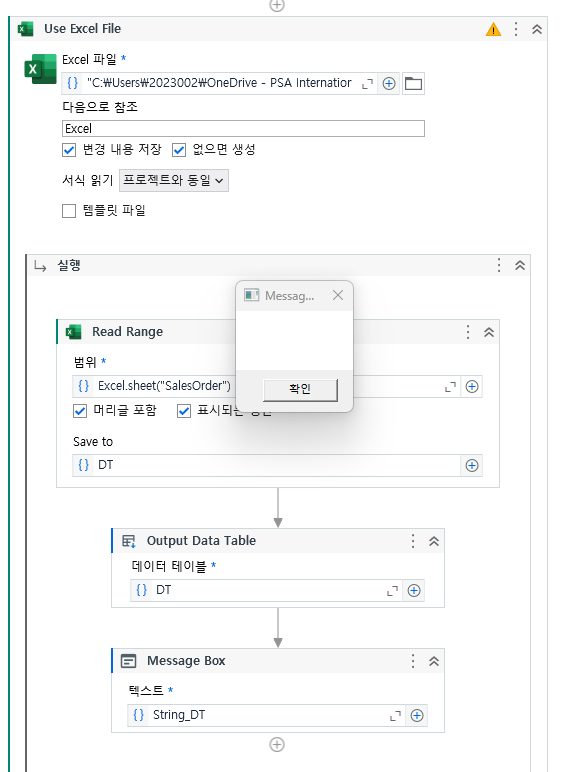
1
코코아소프트
지식공유자
sypark님 안녕하세요.
우선 영상이 오래되어 액티비티의 이름이 달라 찾는데 어려움을 겪게해드려 죄송합니다.
영상에 나오는 액티비티는 Classic 액티비티라고 하고,
현재 sypark님께서 사용하는 Excel 액티비티는 Modern 액티비티입니다.
Modern과 Classic 액티비티는 범위 입력 방법이 다릅니다.
우선 Modern 액티비티를 사용하시는 경우,
Excel Application Scope가 아닌, Use Excel File 액티비티를 사용해주셔야 합니다.
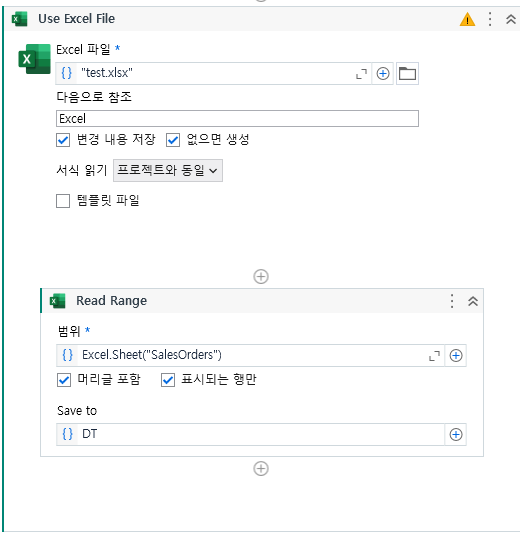
그리고 Read Range 액티비티를 Modern 버전으로 사용하시는 경우,
범위에는 "Excel.Sheet("SalesOrders")"라는 텍스트가 들어가야 합니다!
Morden 액티비티는 텍스트 말고도 자동으로 생성해주는 기능이 있습니다.
아래이미지 처럼 설정도 가능하니 참고 부탁드립니다!
+버튼 > (시트가 보일 경우) 'SalesOrders [시트]' 클릭
+버튼 > 사용자 지정 입력 > 시트 선택 > "SalesOrders" 입력 > 저장 버튼 클릭
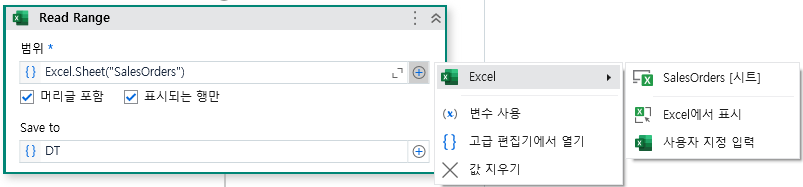
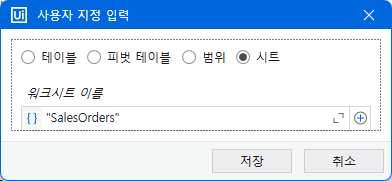
궁금증이 해결되셨나요?
sypark님의 이슈 해결을 응원합니다!
감사합니다.





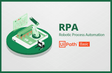
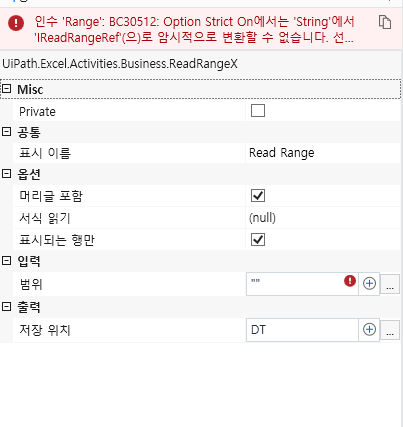
sypark님 안녕하세요.
질문에 대한 답변드립니다!
(제가 말이 많은 타입이라, 장문에 주의해주세요!)
질문2. 아래 경고는 어떤 뜻인가요? 해결방법 알려주세요.
경고: UiPath는 "Excel Process Scope" 내에서 "Excel 파일 사용"을 권장합니다.
-->
우선 해당 경고에 대한 히스토리를 말씀드리겠습니다.
RPA가 구동될 때, Excel에서 팝업이 떠서 오류로 처리되었던 사례, Excel에서 매크로를 보안상 차단했던 사례가 많았었습니다.
그래서, RPA에서는 RPA를 돌릴 때, 팝업이 안뜨고,매크로를 사용할 수 있게 설정하기 위해 기능을 만들었습니다.
그래서 Modern 액티비티에서는 Excel 팝업 방지 및 매크로 설정을 허용할 수 있게 "Excel Process Scope"라는 액티비티를 사용합니다.
RPA 구동이 될 때 오류를 방지시켜야 하기 때문에, Use Excel File을 Excel Process Scope 액티비티 안에 배치하는 것을 권장드린다는 의미로 해당 경고메세지를 표시해주게 되었습니다.
아래 이미지 처럼 경고메세지가 사라지게 되는 것을 볼 수 있습니다.
질문3. 강의내용에 따라 Message box 액티비티를 활용했는데, 공란으로 나옵니다. 어떤 부분이 문제인걸까요?
--> 해당 이슈는 지정한 시트 내 데이터가 없을 때 발생하는 문제입니다!
왜 안나왔나 추측을해보면, 아래 Read Range 액티비티에 입력하신 시트의 이름은 "SalesOrder"입니다.
sypark님이 사용하시는 엑셀 파일내 시트명과 Read Range 액티비티의 시트명이 같은지 확인을 해주어야 합니다.
영상에서는 "SalesOrders"로 확인되기 때문에 확인 부탁드립니다!
(대소문자도 구분하다보니 대소문자 오타에 주의해주세요!)
열심히 시청해주셔서 감사드립니다!
좋은하루 되세요!